エントリーの編集

エントリーの編集は全ユーザーに共通の機能です。
必ずガイドラインを一読の上ご利用ください。
記事へのコメント1件
- 注目コメント
- 新着コメント
注目コメント算出アルゴリズムの一部にLINEヤフー株式会社の「建設的コメント順位付けモデルAPI」を使用しています
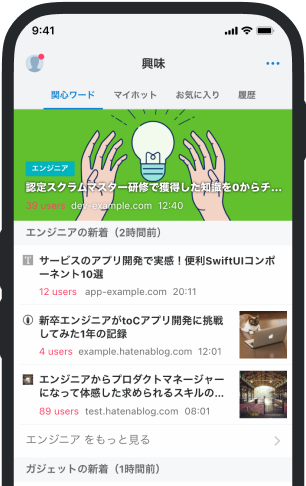
- バナー広告なし
- ミュート機能あり
- ダークモード搭載
関連記事
覚えとこ。 途中のページからページ番号を振るには。
以前、2ページ目からページ番号を振る方法を書きましたが、3ページ目、4ページ目などからページ番号を振... 以前、2ページ目からページ番号を振る方法を書きましたが、3ページ目、4ページ目などからページ番号を振る機能は、Wordには付いていないようです。 でも、セクションを利用すれば、なんとかページ番号を振れるようです。 例) 5ページ目から、1ページ、2ページ…とフッターにページ番号を振りたい場合。 1. 4ページ目と5ページ目の間に、セクション区切りを挿入します。方法としては、4ページ目の最後にカーソルを置き、ツールバーの「挿入」から「改ページ」を選択し、出てきた設定画面で「セクション区切り」の「次のページから開始」にチェックをつけて、「OK」ボタンを押します。 2. ツールバーの「表示」から「ヘッダーとフッター」を選択し、ヘッダーとフッターの編集画面にします。セクション2のヘッダーにもフッターにも、右上に「前と同じ」と表示されていると思います。 3. 5ページ目のフッター(セクション2のフッ












2009/02/02 リンク